CGBoxの一部の記事にはアフィリエイト広告が含まれております。
【Blender2.93】MMDモデルの読み込み、改造をしよう!

こんにちは!
今回はBlenderでMMDモデルを読み込み、改造やエクスポートを行う方法についてまとめます。
オリジナルのパーツやシチュエーションを製作することができるようになります!
MMDとは
MMD(MikuMikuDance)とは、樋口優氏の作成した3DCG動画の作成ツールです。
こちらのサイトからダウンロードすることができます。
いくつかのバージョンがありますが、windouwsの64BitOSを使っている方には、サイト内の1.4MikuMikuDance(64bitOS Ver)をダウンロードしましょう。
MikuMikuDanceはMacには非対応です。
MMDは古いソフトですが、以下のような非常に強力な特徴があります。
- 無料で利用できる
- 非常に軽量(レンダリングが速い!)
- 多くのモデルやモーション、ステージが無料で配布されている
- 有志の配布しているエフェクトファイルによって、多彩な表現が可能
これらの特徴から、2021年現在でも多くの人が利用しており、動画サイトには日々MMDを使った動画がアップロードされています。
PMXモデル
MMDは多くの3DCGソフトウェアと異なり、独自形式のモデルしか読み込むことができません。
ここでは、多くのキャラクターモデルやギミックを持ったステージモデルに使われているPMXファイルを使います。
PMXファイルは、ボーンや表情変化などに使われるモーフ(シェイプキー)などを保存する事ができ、旧来使われていた.pmdファイルの上位互換です。
MMDモデルを扱う際の注意点
現在では、多くのアニメキャラクターやオリジナルキャラクターのモデルやステージが配布されており、あなたの好きなアニメキャラのモデルもきっと見つかります。
しかし、無料で配布されているからといって何をしてもいいわけではありません。
必ず、同梱されているreadmeファイルや、配布サイトに掲載されている利用規約や注意点をよく読み、必ず守りましょう。
readmeに記載がない事項は、製作者への問い合わせを行うか、そもそも行わないようにしましょう。
モデルの製作者、また原作者や原作のファンを不快にさせない利用を徹底しましょう!
PMXエディタ
MMDモデルを作るためによく使われるツールに〔PMXEditor〕があります。
PMXファイルを編集するために作られたソフトで、非常にMMDに近いビュワーで編集が行えます。
インポート・エクスポートに必須のアドオン〔mmd_tools〕を入手しよう
初期状態のBlenderではMMDモデル(PMXファイル)を読み込むことができません。
そのため、mmd_toolsというアドオンを入れる必要があります。
このアドオンには、PMXファイルをBlenderで扱うための様々なツールが含まれており、BlenderのPMXモデラーには必須です!
まずは、こちらのサイトのzipファイルをダウンロードしましょう。
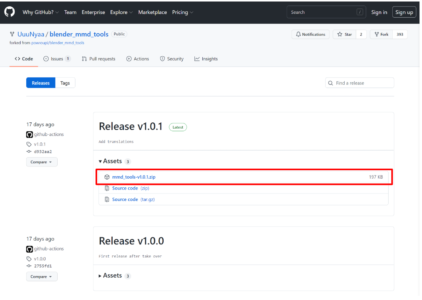
mmd_toolsは、GitHub上に更新の止まった同名の古いリポジトリがいくつか存在します。必ず上のリンクの最新版を入手しましょう!
Blenderのプリファレンスのアドオンタブから、ダウンロードしたzipファイルをインストールします。
その後、mmd_toolsと検索を行うとインストールしたアドオンが表示されるので、✔マークを付け、アドオンを有効化します。
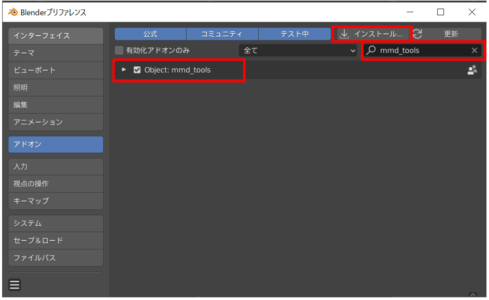
アドオンの追加方法の詳細は以下の記事を参考にしてみて下さい。

toonテクスチャのファイルを指定しよう。
Blenderで適切にモデルを表示するために、あと一つ設定を行う必要があります。
MMDにはtoonテクスチャというものが存在し、これをもとに影の色が設定されます。
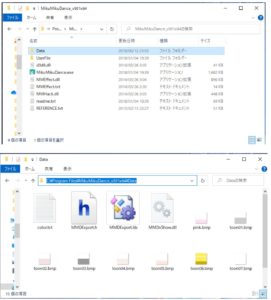
まずは、MikuMikuDance.exeの存在するファイルを表示します。
その中の〔Data〕ファイルの中に、toon01.bmpファイルをはじめとしたtoonテクスチャが確認できるでしょうか?
これらのファイルがあるフォルダのパスをコピーします。
先ほどのウィンドウのmmd_toolsアドオンのタブを開きます。
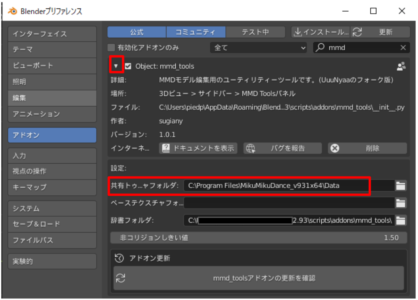
画像のように、〔共有トゥーンテクスチャフォルダ〕に先ほどのパスをペーストしましょう。
MMDモデルをBlenderでインポートしよう
それではさっそく、MMDモデルをBlenderで読み込んでみましょう。
MMDモデルをダウンロードする
今回は、こちらのページで配布されている「ニコニ立体ちゃん」のモデルを使用させていただきました。

こちらのサイトでは、多くのユーザーがMMDモデルを投稿しています。
ファイルをダウンロードし、zipファイルを展開します。
Blenderへインポート
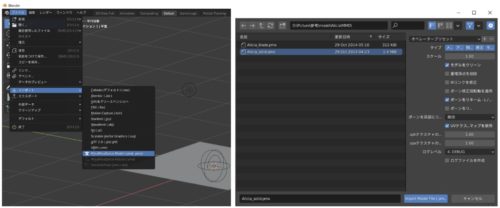
〔ファイル〕→〔インポート〕→〔MikuMikuDance Model(.pmd,.pmx)〕を選択し、先ほど展開したファイルから〔Alicia/MMD/Alicia_solid.pmx〕をインポートしましょう。
これらの選択肢が表れない場合、アドオンがうまくインストールされていません。使用するアドオンに✔が入っているか、アドオンとBlenderのバージョンは一致しているか、などを確認しましょう。
うまくインポートが行われると、以下のようにニコニ立体ちゃんが表示されました!

サンライトを設定し、レンダリングを行うと、以下のように表示されます。可愛いですね!

全体がピンク色に表示される方は、toonテクスチャのフォルダがうまく設定されていない可能性があるので、この記事の2.2節を見直してみましょう!
シェーダーを変更する
この状態では少しリアルに寄り過ぎているので、トゥーンシェーダを設定しました。
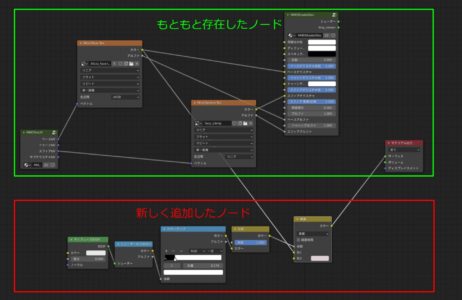
この時、もともと存在したノードは絶対に消さないようにしましょう!
トゥーンシェーダの作り方は以下の記事を参考にしてください!
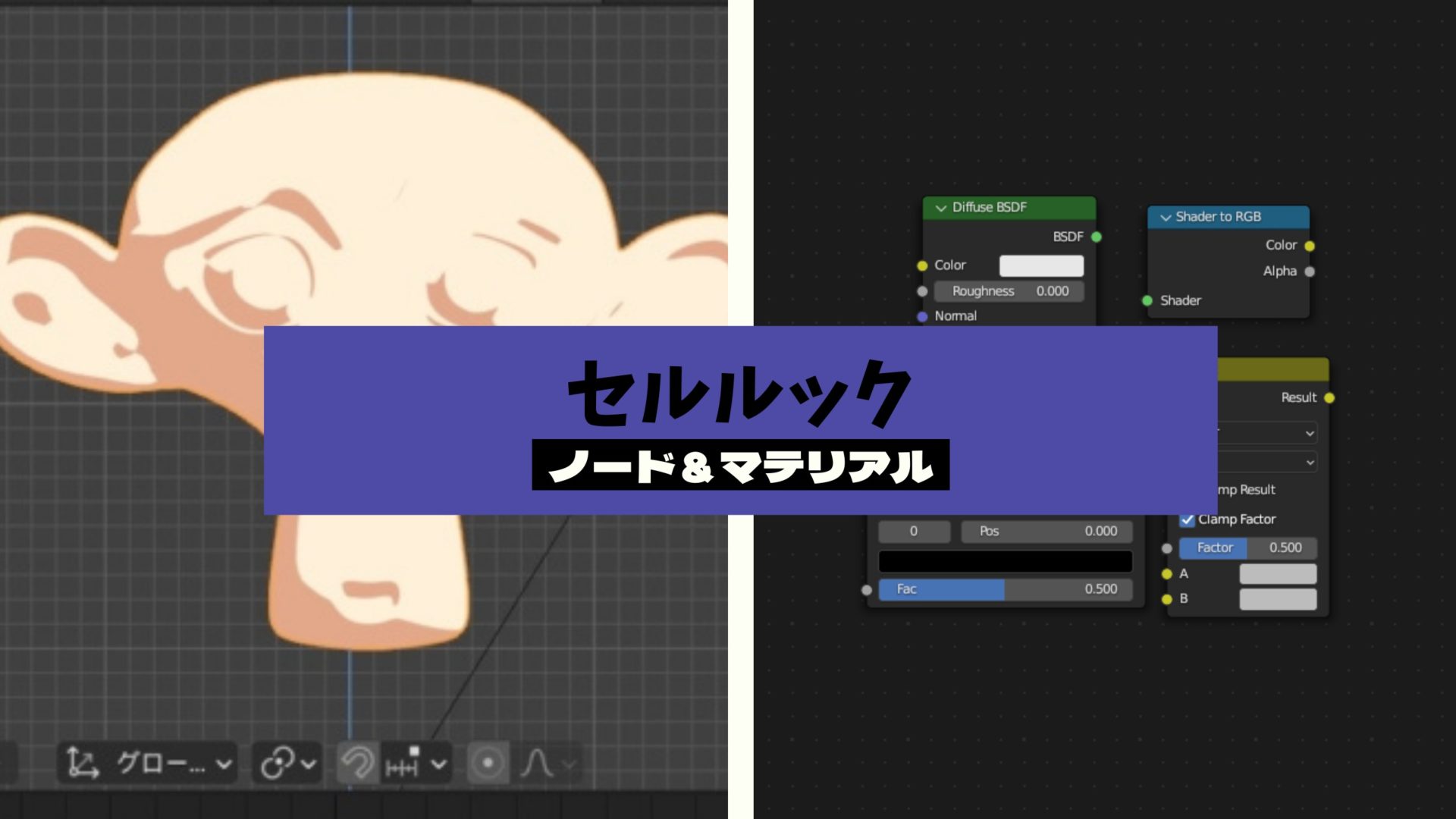
シェーダを設定し直すと、このようになりました!

MMDモデルを改造しよう!
それでは、せっかくBlenderにインポートが出来たので、モデルを改造してみましょう!
モデルの改造、改変を行う際には、必ずこれらが許可されているのか規約を確認しましょう!
テクスチャを変更する
まずは、紫色のリボンを赤色に変更してみたいと思います。
PMXファイルと同じフォルダにある〔Alicia_hair.tga〕を以下のように編集し、〔Alicia_hair_2.tga〕として保存しました。
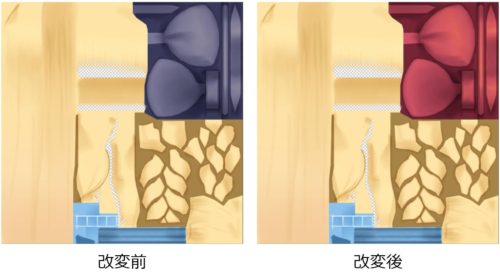
そして、ribonマテリアルを選択し、ノードエディタから〔Mmd Base Texノード〕のファイルを〔Alicia_hair_2.tga〕に変更します。
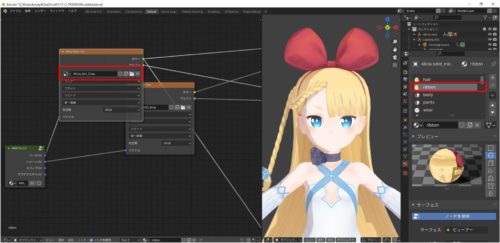
リボンの色を変更することができました!

新しいパーツをモデリングしよう
次に、自作のパーツをモデルに追加してみましょう!
今回はこのような眼鏡のモデルを作ってみました。
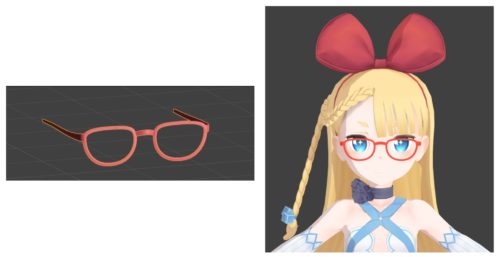
これをモデルに追加します
また、マテリアルは既に存在するマテリアル(今回は、ribonマテリアル)を複製して作ります。
こうすることで、エクスポートがスムーズにいくはずです!
ボーンを追加する
ここまで、モデルに眼鏡を追加しましたが、このままでは体と一緒に動かず、PMXとしてエクスポートすることもできません。
眼鏡用のボーンを追加し、眼鏡のオブジェクトと関連付けていきます!
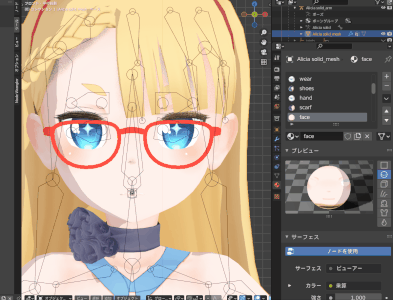
画像のように、アーマチュア〔Alicia solid_arm〕を選択し、ボーンを追加します。
名前は〔megane〕としました!
次に、眼鏡のオブジェクトと〔Alicia solid_arm〕を順番に選択し、〔Ctrl+P〕から〔アーマチュア変形〕を行います。
最後に、ウエイトペイントから、眼鏡オブジェクトがmeganeボーンに追従するようにウエイトを設定します。
ウエイトペイントのやり方がわからない方はこちらの記事を参考にして下さい!

頭のボーンを動かして、眼鏡も一緒に動いてくれれば成功です!
物理演算の状態を確認する
MMDの醍醐味の一つは、動きに合わせて動くスカートや髪の物理演算ですよね!
mmd_toolsでは、剛体やジョイントもちゃんと読み込まれています。
アウトライナから、〔joints〕や〔rigidbodies〕のタブを可視化すると、ジョイントや剛体の様子を確認することができます。
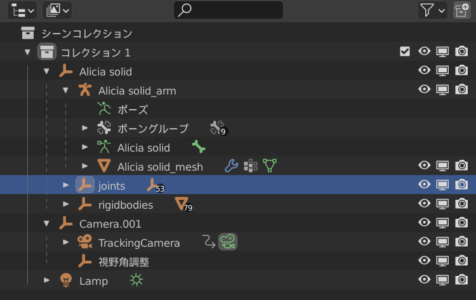

MMDモデルをエクスポート
最後に、エクスポートを行ってMMDで使えるPMX形式でモデルを出力しましょう!
まず、モデルの一番上の階層のオブジェクトを選択します。
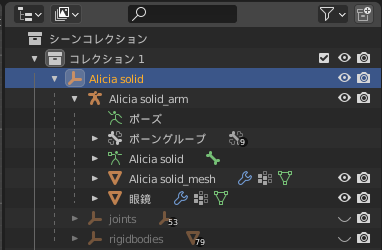
選択した状態で、Blenderの〔ファイル〕→〔エクスポート〕→〔MikuMikuDance Model(.pmx)〕を選択し、お好みの名前でエクスポートしましょう!
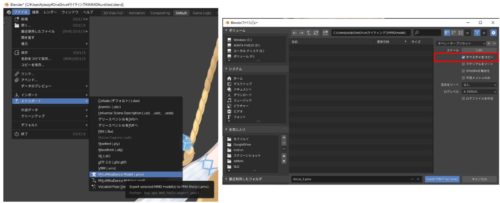
このとき、〔テクスチャをコピー〕を選択すると、モデルを保存したフォルダにテクスチャもコピーされます。
PMXEDITORなどで自力でテクスチャの設定ができる方はこの設定は不要かもしれません!
〔MikuMikuDance Model(.pmx)〕の欄が選択不可能になっている場合は、適切なオブジェクトが選択されていない可能性があります。
PMXEditorで状態を確認しよう
エクスポートしたモデルは、このままでもMMDで読み込むことが可能ですが、一度PMXEditorで状態確認を行うことをお勧めします!
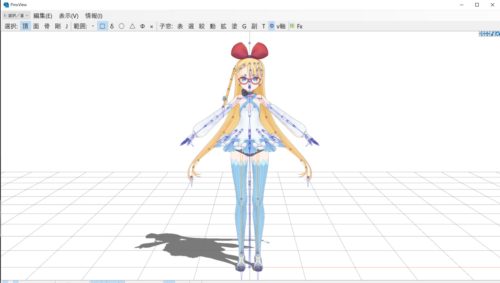
モデルを動かしてみて、うまくウエイトやテクスチャが設定されているかを確認しましょう!
PMXEditorを使ったモデルの状態確認の方法はこちらの記事に詳しく掲載されているので、参考にしてください!

MMDで状態を確認しよう
モデルの状態を確認したら、MMDに読み込んでみましょう!
モーションを付けると、以下のような感じです!

眼鏡もリボンもちゃんと動いていますね!
うまくエクスポートできない場合
改造を行っていくうちに、エラーが発生してうまくエクスポートされない事がよくあります。
MMDやPMXEditorで確認して、不具合があったら以下のことを確認してみて下さい!
- アドオンmmd_toolsは最新か?
- マテリアルは適切か?インポートした状態で最初から存在するノードはできるだけ変更しないようにしましょう!
- オブジェクトはボーンにペアレントされているか
- Toonテクスチャのあるフォルダへのパスは適切か
まとめ
いかがでしたでしょうか?
今回はBlenderでMMDモデルを読み込み、改変を行ってエクスポートする方法について紹介しました。
この方法を応用することで、新しいキャラクターのモデルの作成も行うことができます。
是非挑戦してみて下さい!





